Bạn đang học lập trình C, hoặc đang làm việc với ngôn ngữ C. Bạn đang chắn ngắt với cái giao diện hơi bị ngu ngơ của Dev C, cũng như việc nhắc lệnh của nó. Hôm nay mình sẽ hướng dẫn các bạn cài đặt và cấu hình Atom là một code editor rất đẹp. Ngoài code C, bạn có thể sử dụng text edictor này để làm việc với rất nhiều ngôn ngữ khác nữa.
1.Cài đặt và cấu hình Compiler
Compiler hay còn gọi là trình biên dịch, nó giúp chúng ta dịch từ ngôn ngữ bật cao thành ngôn ngữ máy (nhị phân) để có thể thực thi (execute). Ở đây mình chọn MinGW dùng để làm trình biên dịch cho ngôn ngữ C ra, ngoài ra compiler này cũng hỗ trợ ngôn ngữ C++ nữa, dù sao thì nó cũng gần như nhau, các bạn có thể download trực tiếp tại https://osdn.net/projects/mingw/releases/
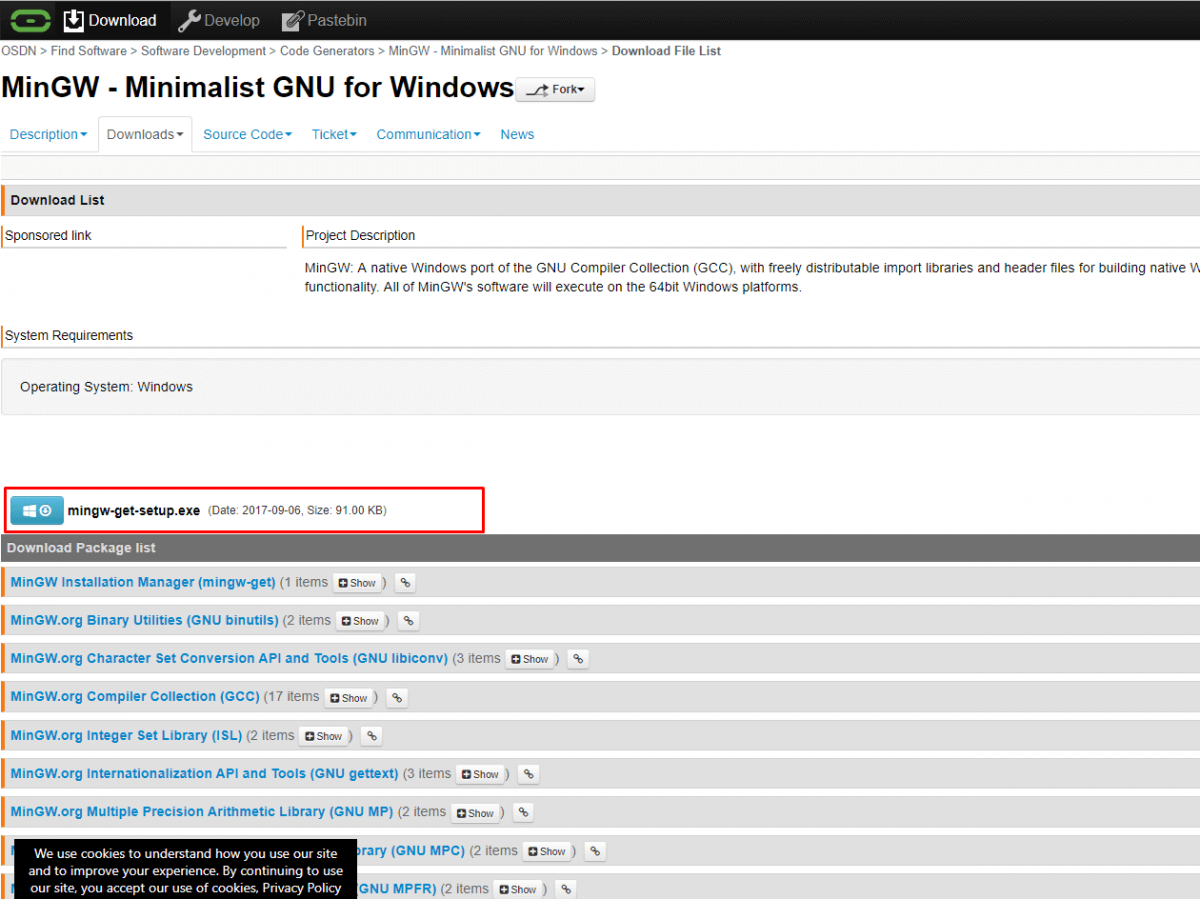
Sau khi tải xong, các bạn thực hiện việc cài đặt file exe như bình thường, có thể tham khảo thêm các hình ảnh bên dưới để xem chi tiết cấu hình cài đặt.
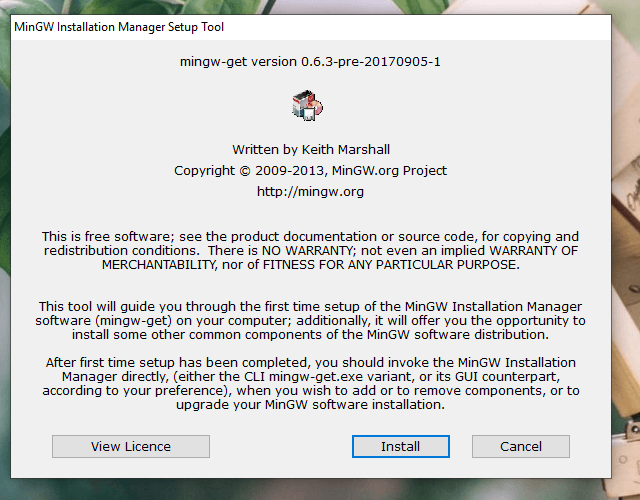
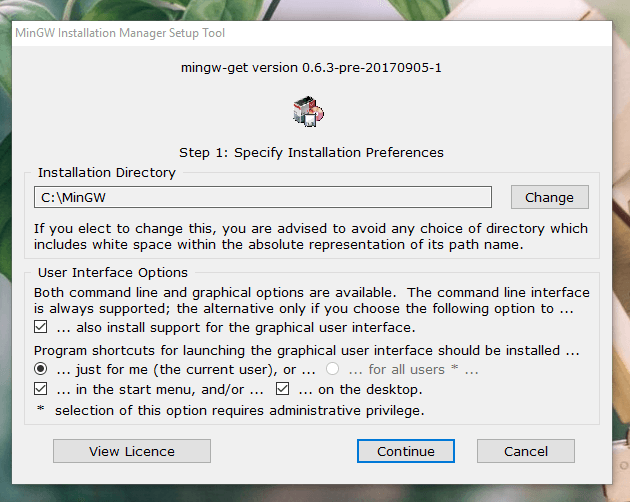
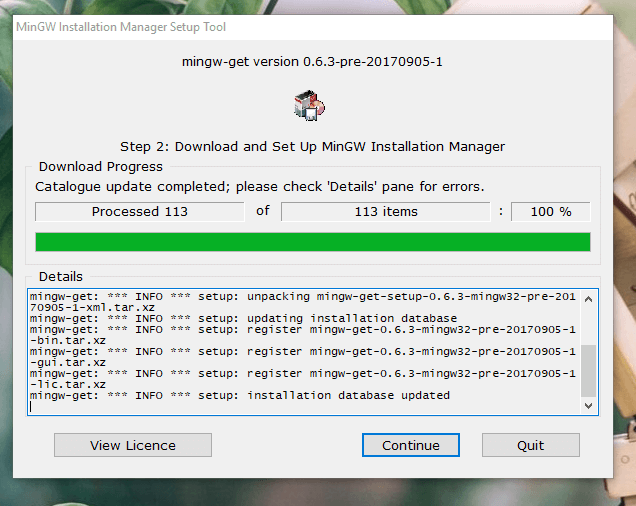
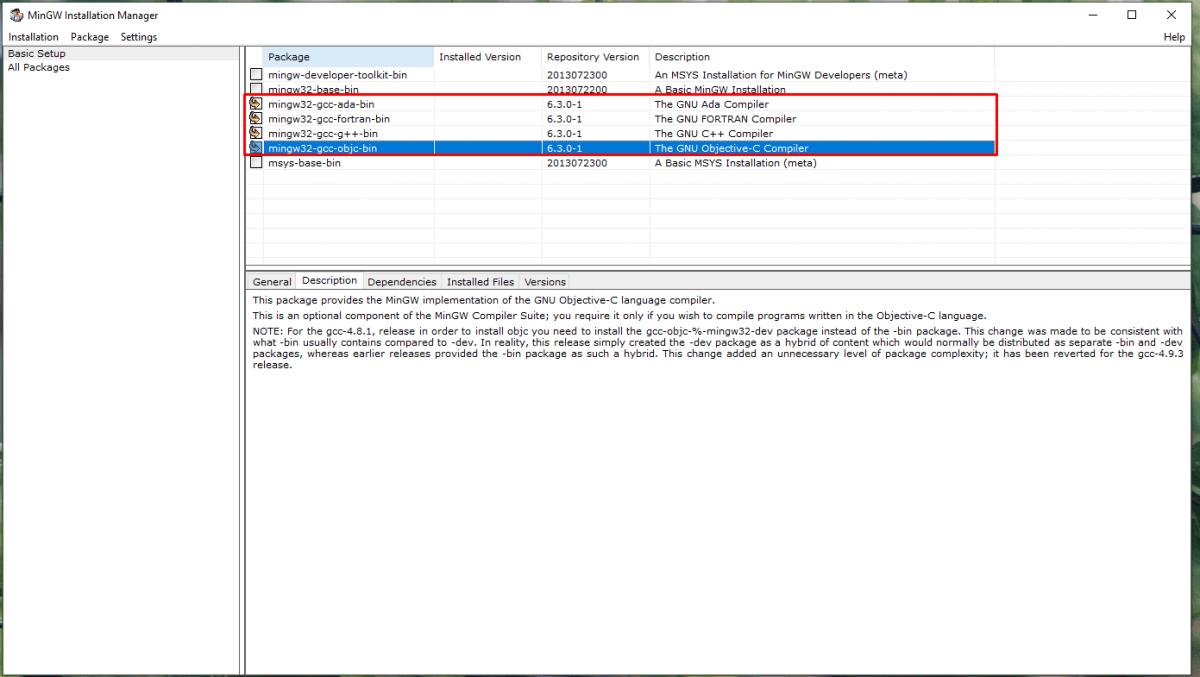
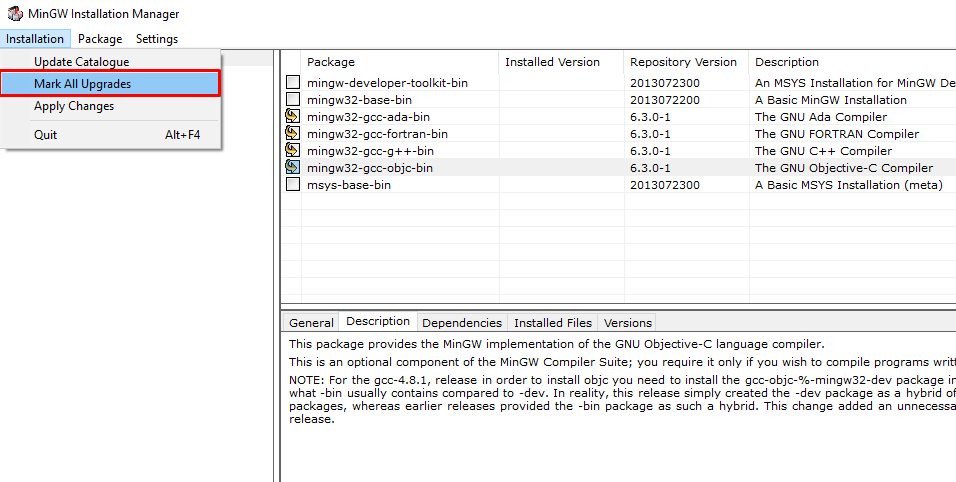
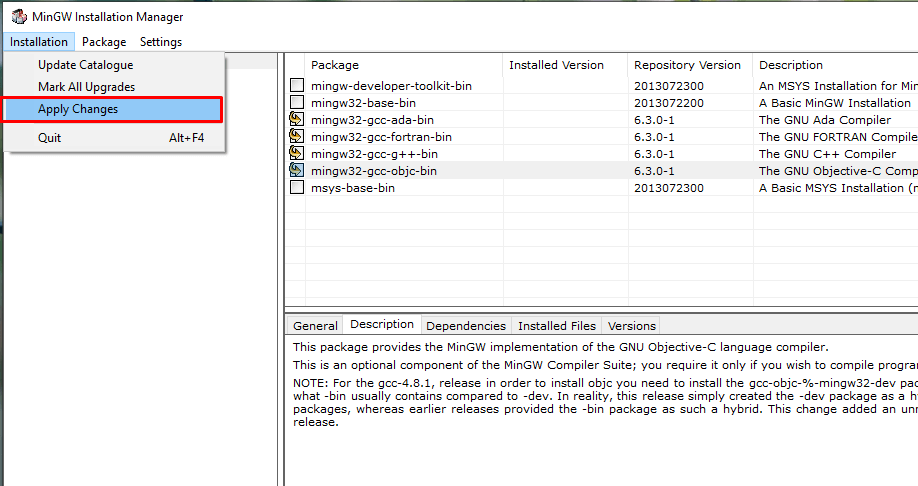
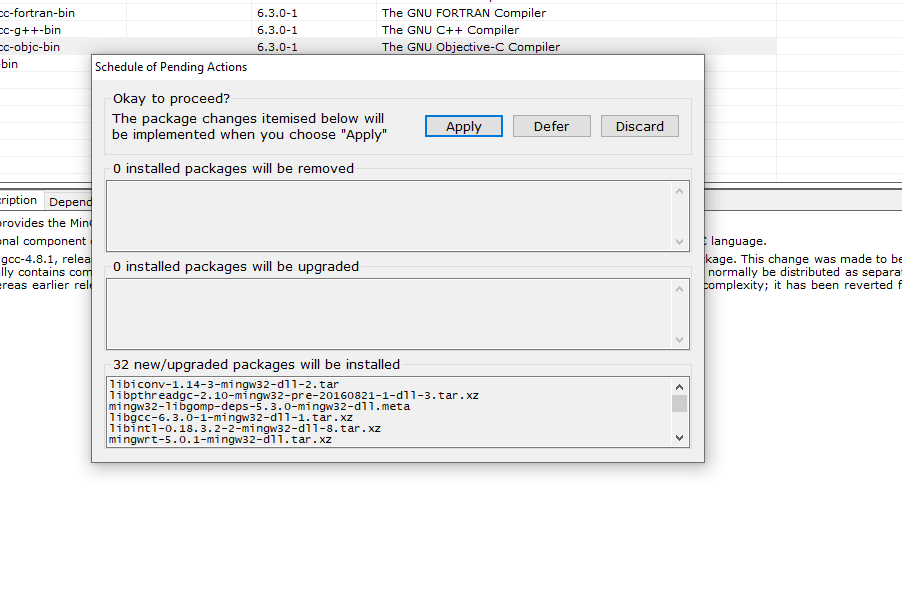
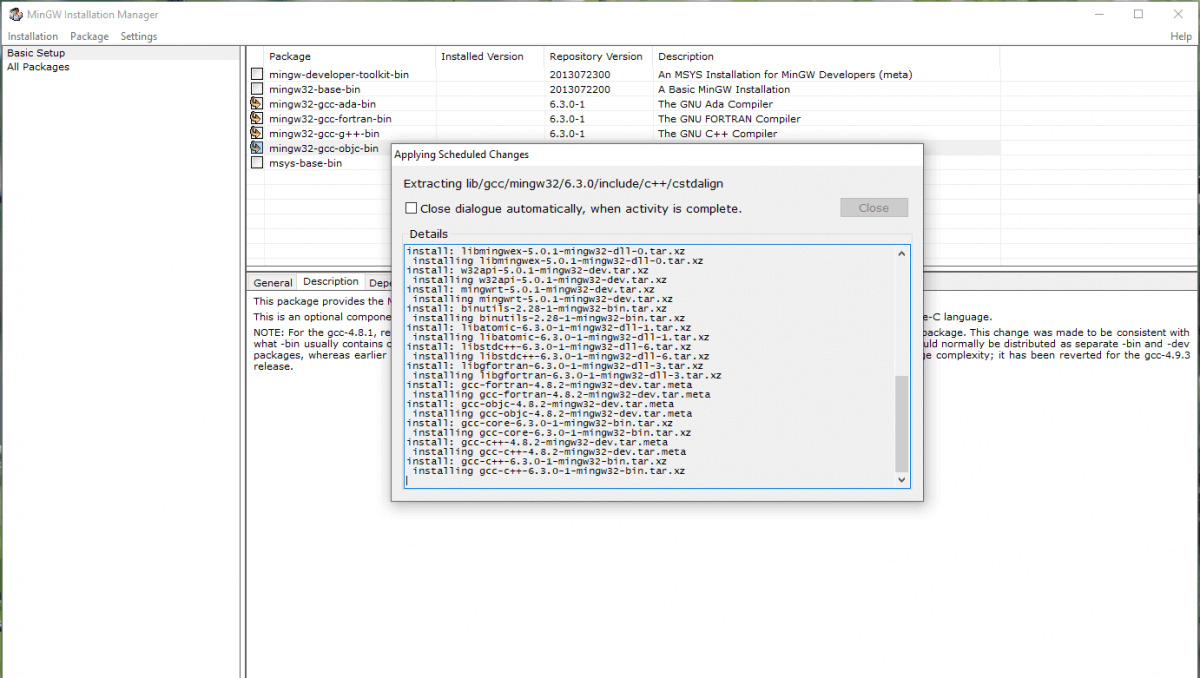
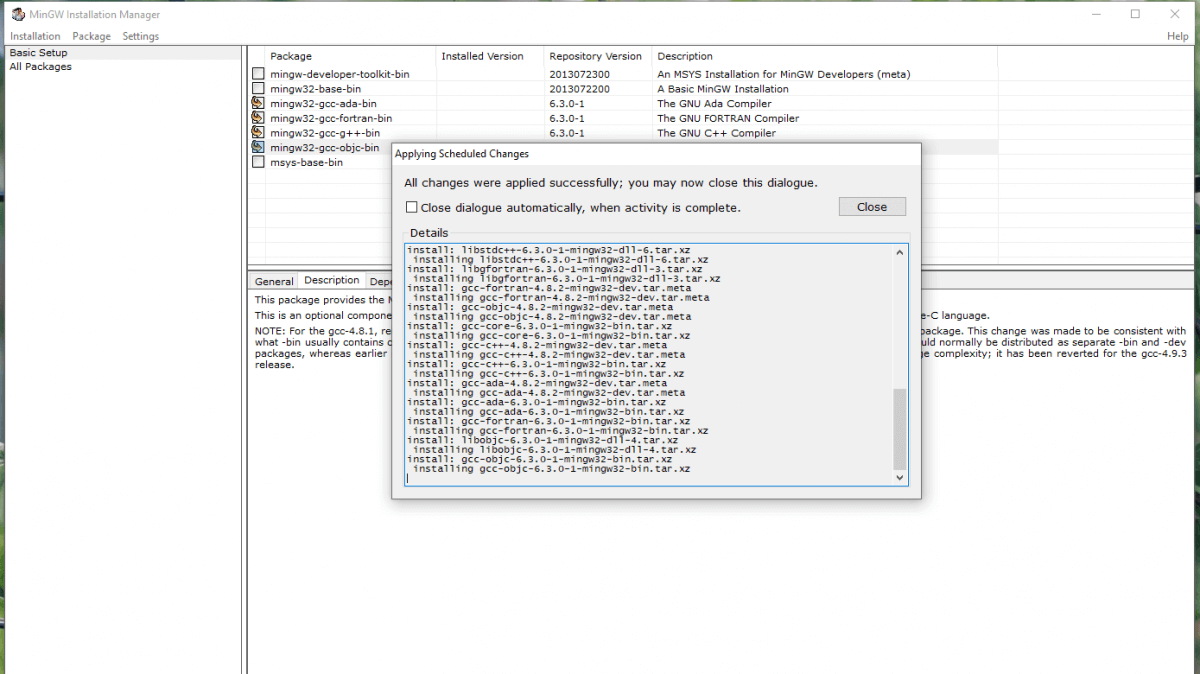
Sau khi cài xong các bạn thực hiện việc cài đặt biến môi trường
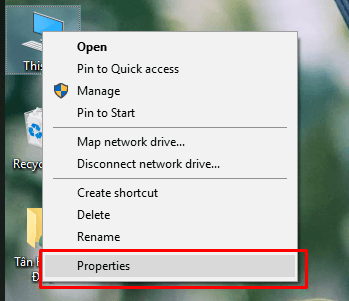
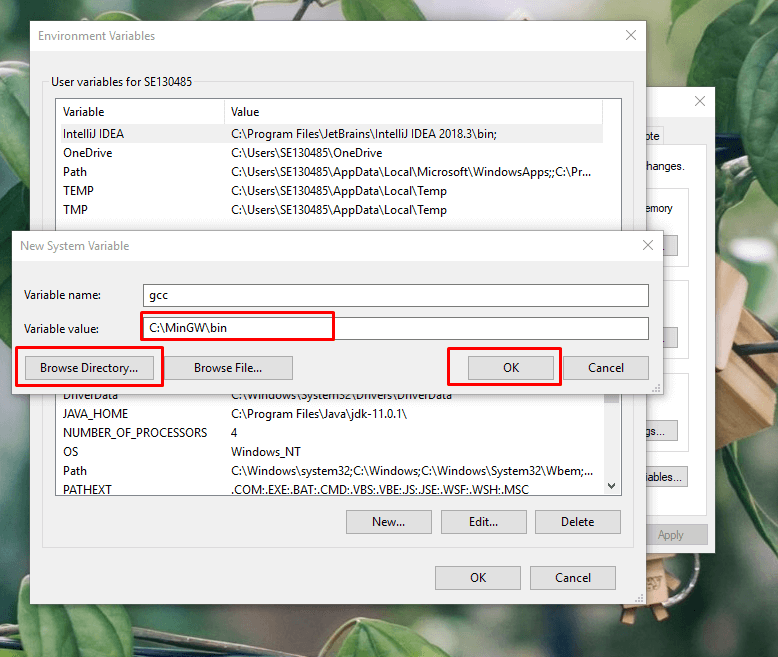
C:\MinGW\bin
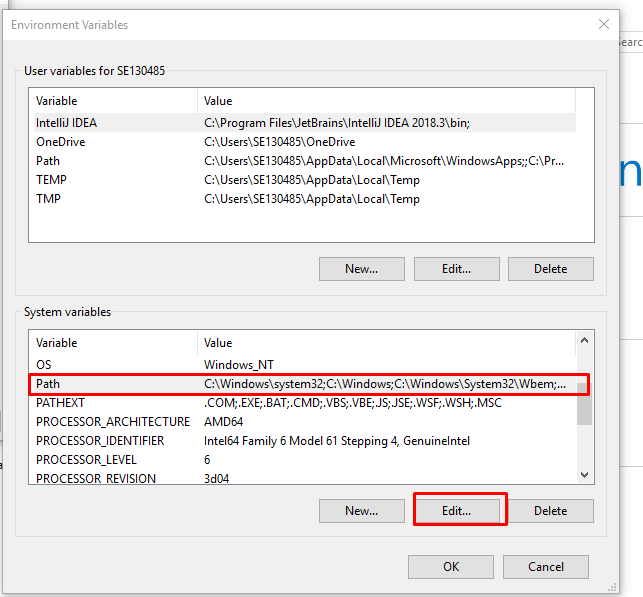
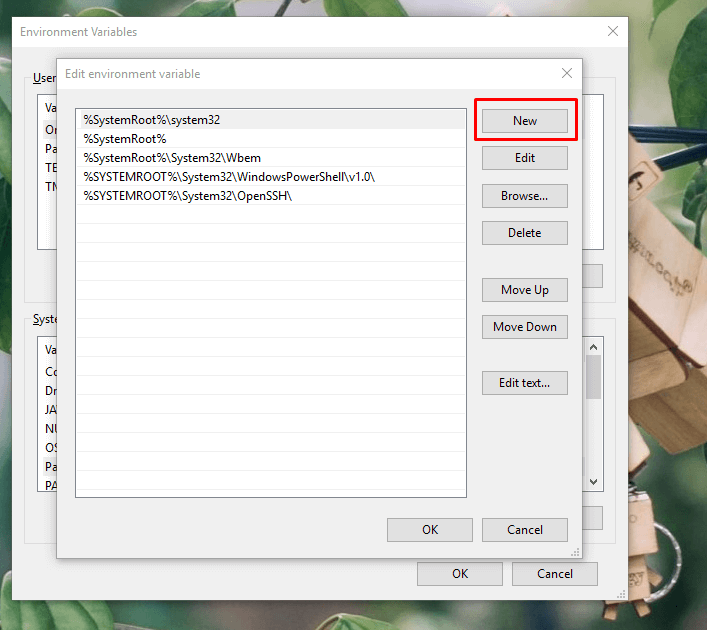
Các bạn chèn thêm vào với giá trị
C:\MinGW\bin
Làm xong OK save lại hết rồi reset máy nha.
2.Cài đặt Atom
Các bạn truy cập atom.io để tải bản cài đặt mới nhất.
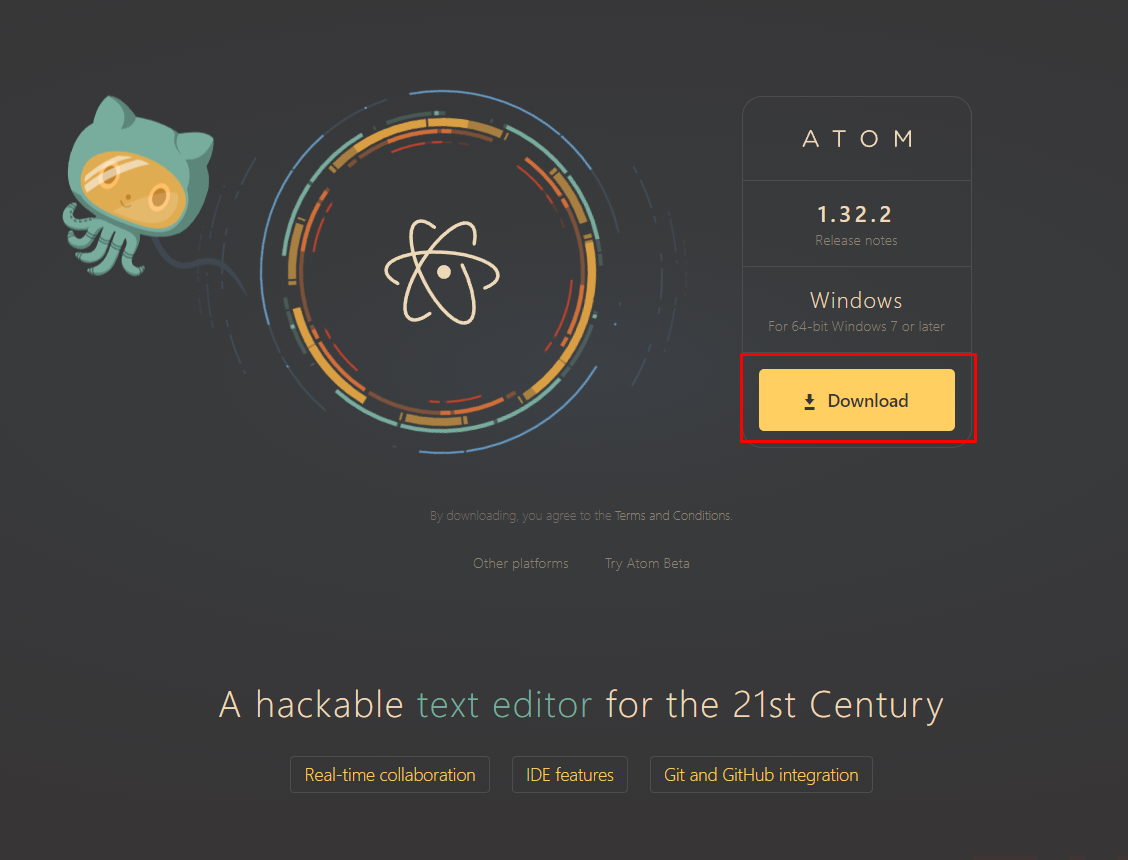
Sau khi tải xong các bạn chỉ cần vào file cài đặt là xong, Atom rất là thông minh nên nó sẽ lo mọi chuyện, ko phải next hay acpect một đống thứ mà các bạn chẳng hiểu là cài gì
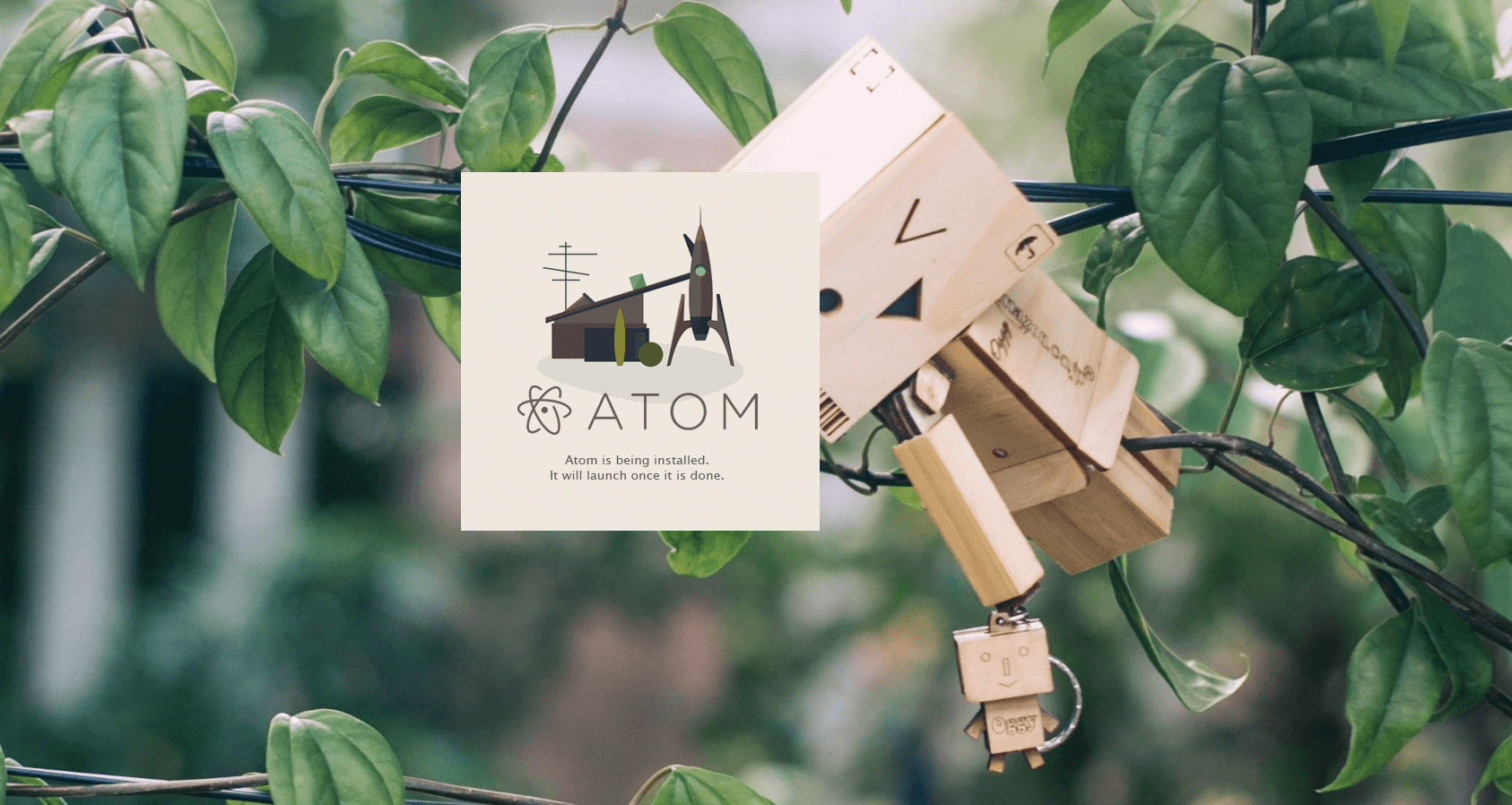
Sau khi cài đặt xong thì nó sẽ lên giao diện như hình bên dưới

3. Cài đặt package để code C trên Atom
Việc này cũng khá là đơn giản, cứ làm như trong ảnh :v ahihi
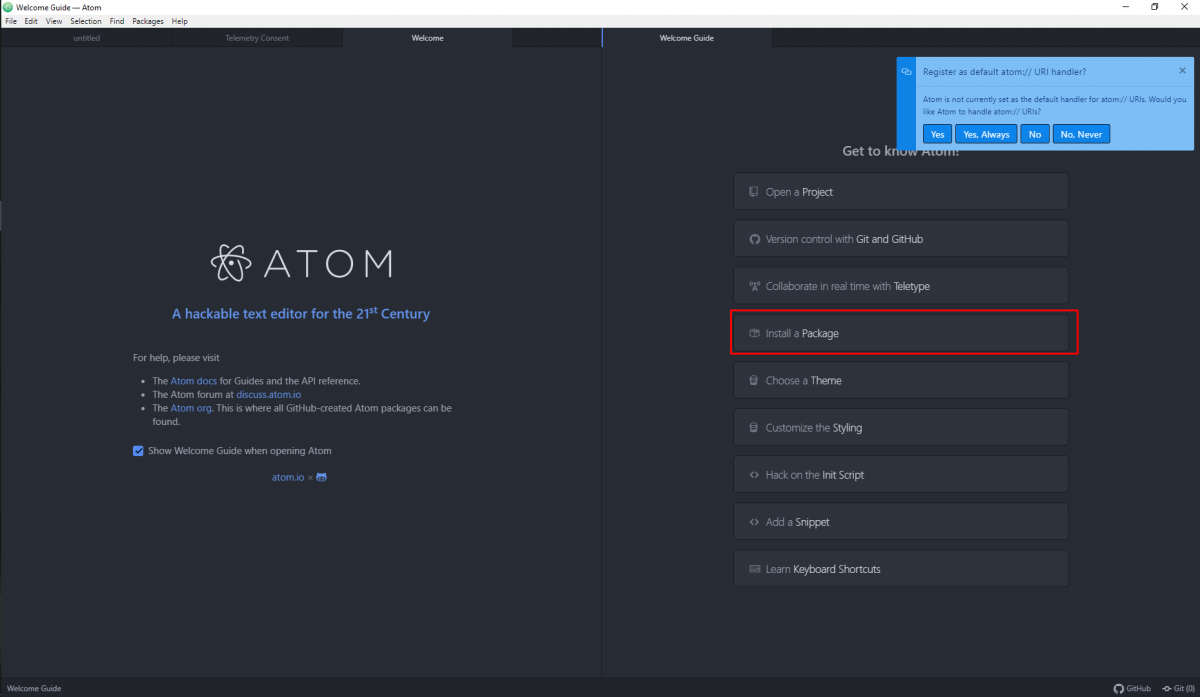
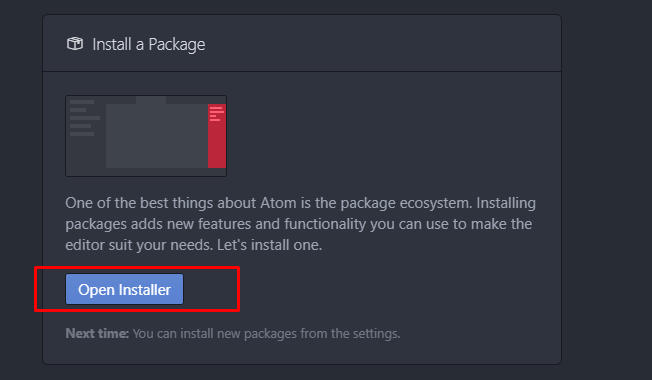
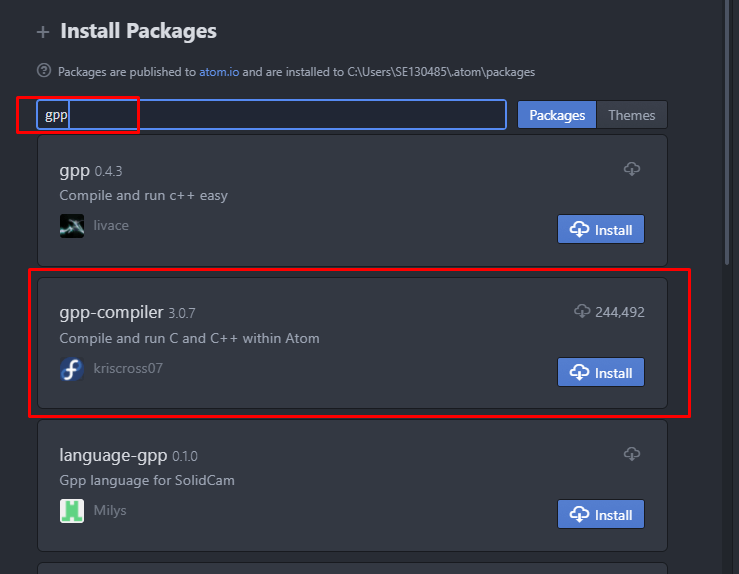
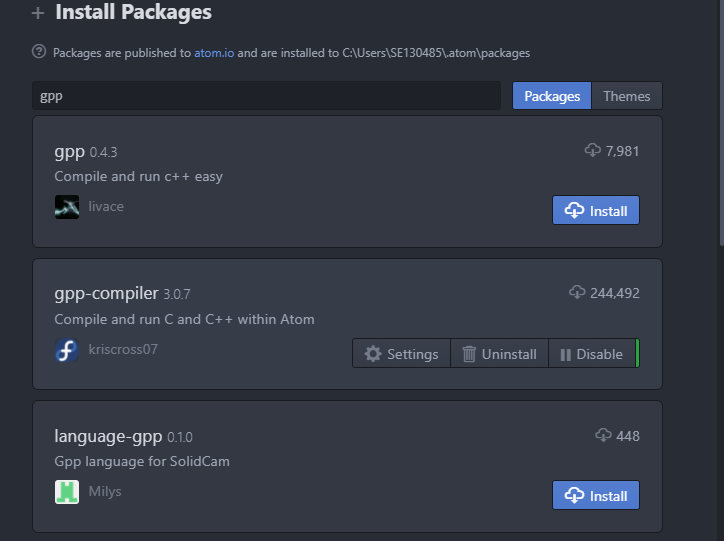
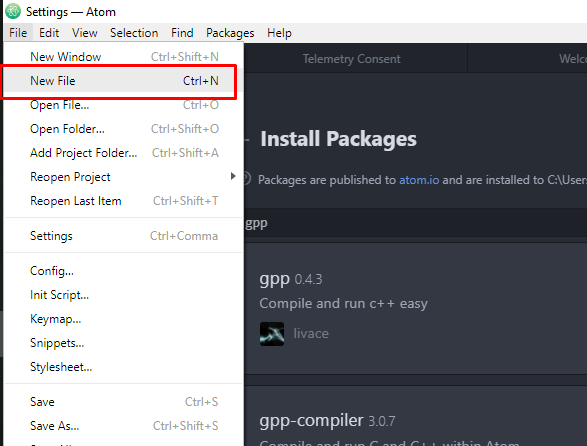
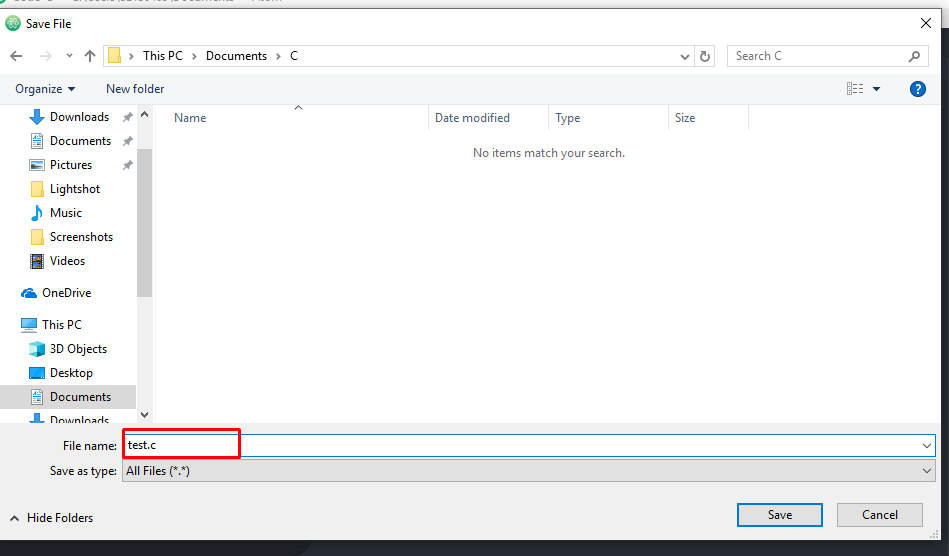
Soạn thử đoạn hello world
#include <stdio.h>
int main(int argc, char const *argv[]){
printf("Hello Oggy Cute")
return 0;
}
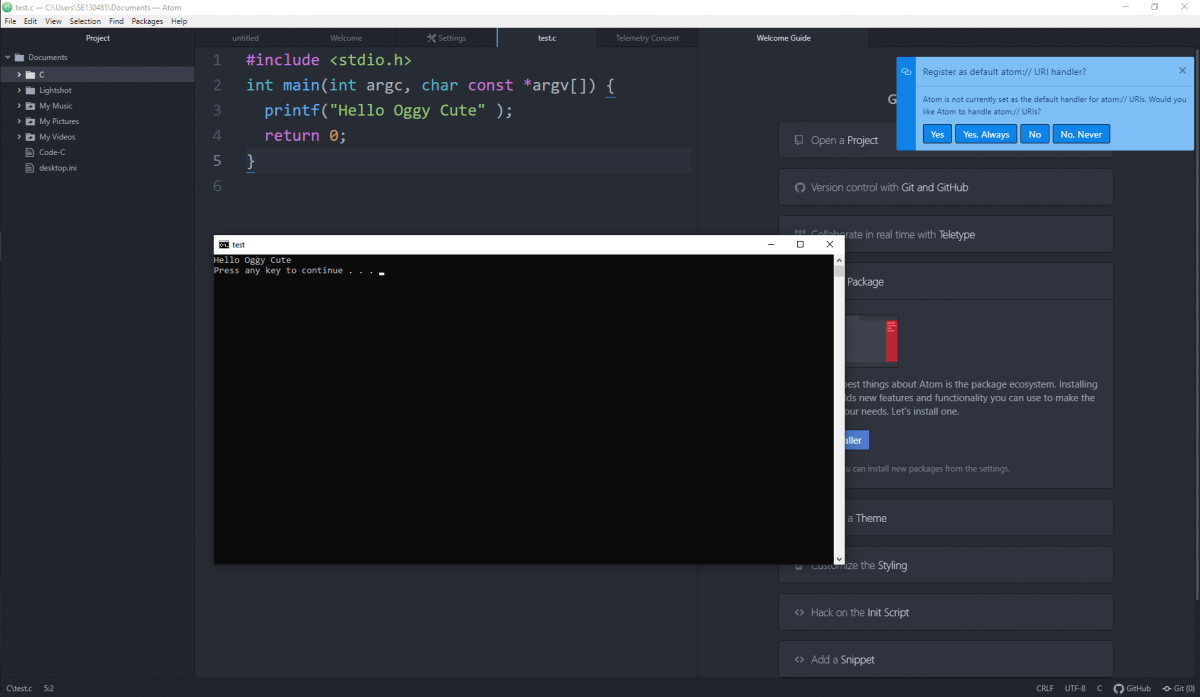
Vậy là xong. Mình đã hướng dẫn các bạn cài đặt Atom để code C xịn xò và ngầu hơn. Chúc các bạn thành công, nếu có câu hỏi hay gặp vấn đề trong lúc cài đặt, để lại bình luận để được hỗ trợ ha.

Mình là một developer. Sở thích của mình là chụp ảnh, “làm gì” bàn phím và nhiều thứ linh tinh khác nữa.
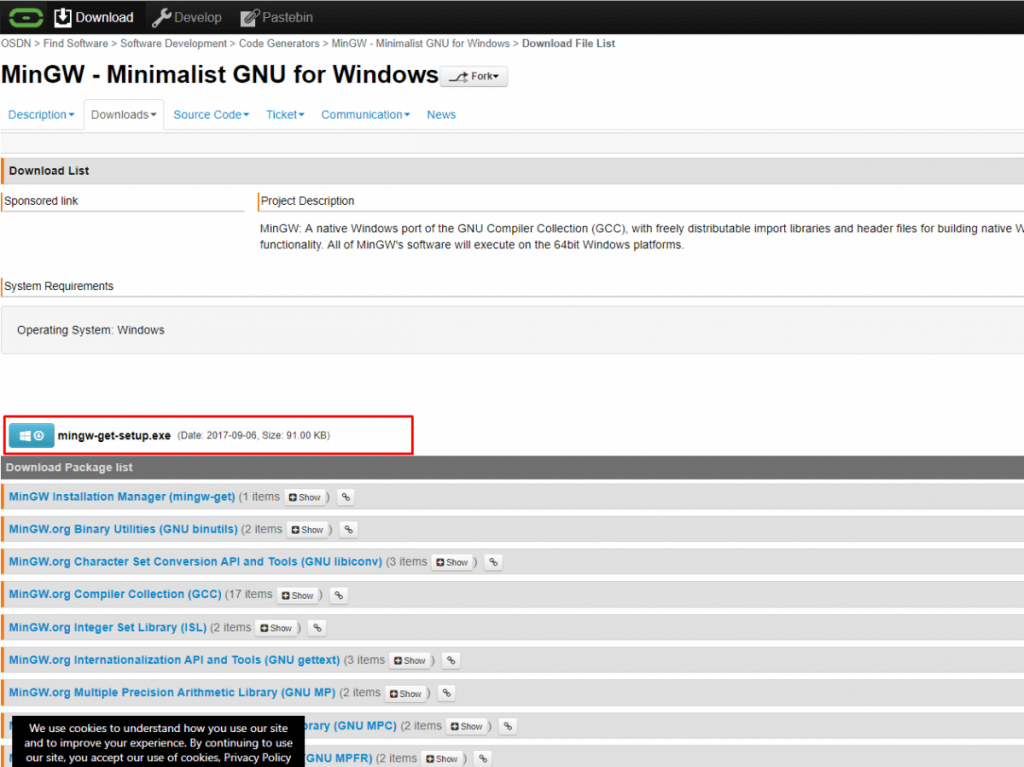



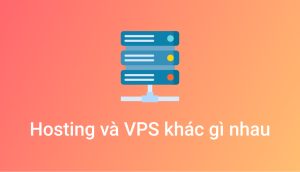
Hay ạ!
Đại ca cho em hỏi bị sao đây ạ:
https://drive.google.com/file/d/1s0VsgkYwkSqTshcyMoCKGnCV40Dr7rwM/view?usp=sharing
Hello em, anh ko thấy ảnh của em gửi ấy